Moves by Maxonで3Dモデルをキャプチャー
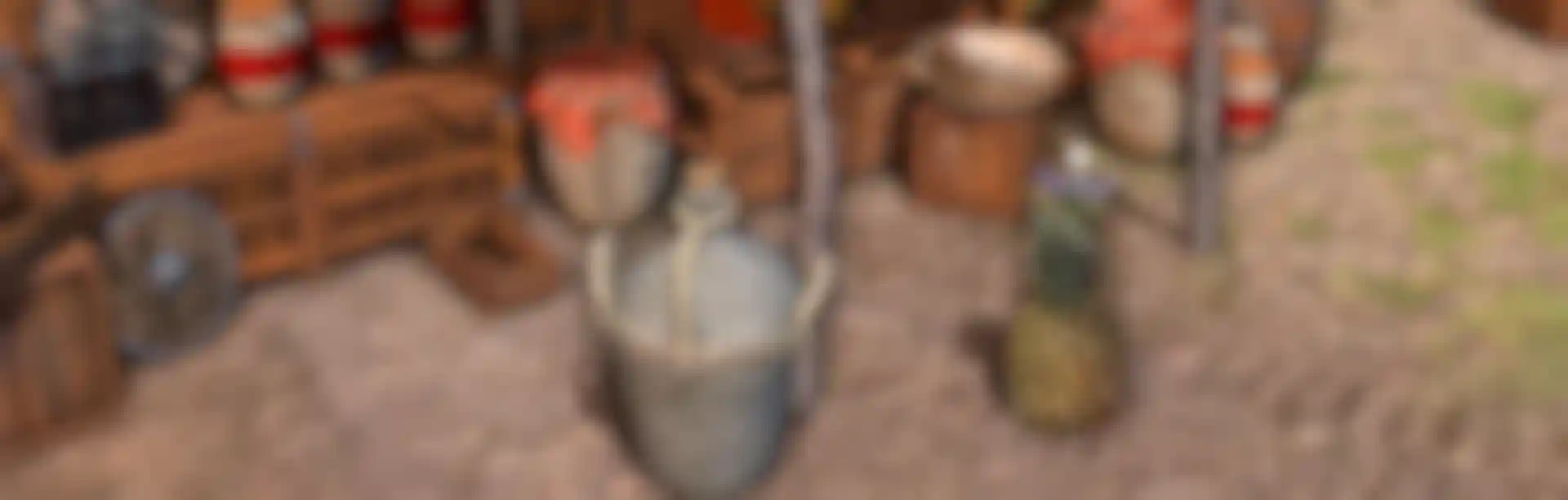
iPhoneやiPadの写真を高品質な3Dモデルにすばやく変換します。Appleの新しいObject Capture APIを使用することで、Moves by Maxonは、Cinema 4D内で連続した写真を3Dモデルに変えることができます。
Moves by Maxonは、Apple App Storeからすぐに入手できます。
ステップ1: 写真をキャプチャ
対象物をあらゆる角度から撮影し、十分にカバーしていることを確認してください。対象物を撮影画面にある天球は、撮影範囲を図示したものです。

ステップ2:Cinema 4Dへの接続と画像のインポート
Cinema 4DでMoves by Maxonダイアログを開き、iOSデバイスから接続します。すべてのキャプチャーが「オブジェクトキャプチャー」タブに表示され、コンテキストメニューから「キャプチャーをダウンロード」を選択して、モバイルデバイスからイメージを転送することができます。
注:4GB以上のVideo RAMを搭載したApple Silicon MacまたはIntelベースのMacが必要で、macOS Montereyで起動する必要があります。
ステップ3 オブジェクトをキャプチャー
キャプチャーオブジェクトをコンテキストメニューから選択します。作成されたオブジェクトは、Vision Frameworkのキーワードを含めてアセットブラウザーに保存されます。
計算が正常に終了すると、アセットブラウザが開き、作成されたオブジェクト(およびキャプチャーした他のオブジェクト)が表示されます。これで、アセットブラウザからオブジェクトをシーンにドラッグすることができます(配置ツールを使用)。
ワークフローの流れをご覧ください。
この機能は、macOS Montereyで利用可能な専用APIを利用しており、Cinema 4D R25 SP1(25.11x)が必要です。また、ユーザーはApple Silicon Mac、または16GBのRAMと4GB以上のVRAMを搭載したAMD GPUを搭載したIntel Macが必要です。